电脑发邮件时黑屏的可能原因是什么?
- 家电知识
- 2025-03-20 12:42:02
- 16
在当今数字化办公环境中,电脑已经是不可或缺的工具之一,尤其对于邮件发送这一基础操作。然而,当用户在尝试发送邮件时遇到电脑黑屏的状况,无疑会对工作造成巨大的不便。电脑发邮件时黑屏的可能原因是什么?本文将从多个角度深入分析,为读者提供全面的解答和应对方案。
电脑发邮件时黑屏的原因分析
1.显示器或显卡驱动问题
当电脑显卡驱动出现问题或是显示器连接异常时,屏幕可能会出现黑屏现象。尤其是在执行特定的应用程序,如邮件客户端时,如果显卡驱动不兼容或版本过旧,可能会导致黑屏。
2.系统资源占用过高
发送邮件涉及到网络连接和数据处理,如果系统中同时运行了大量占用CPU和内存的程序,可能导致系统资源耗尽,进而引起黑屏。
3.邮件客户端软件冲突
某些邮件客户端软件可能存在bug,或与电脑系统中其他软件产生冲突,这也可能触发黑屏问题。特别是当用户进行邮件发送操作时,软件冲突可能导致系统不稳定。
4.硬盘故障
硬盘是存储操作系统和所有应用程序的部件,如果硬盘出现故障,如坏道或损坏,它可能会导致系统无法正常工作,从而在使用电脑过程中出现黑屏现象。
5.操作系统错误或病毒攻击
操作系统本身的错误,或者是恶意软件和病毒的攻击,都有可能造成电脑在运行过程中突然黑屏。特别是一些病毒可能会在用户发送邮件时触发。
针对上述可能的原因,接下来我们将详细探讨解决方案和预防措施。
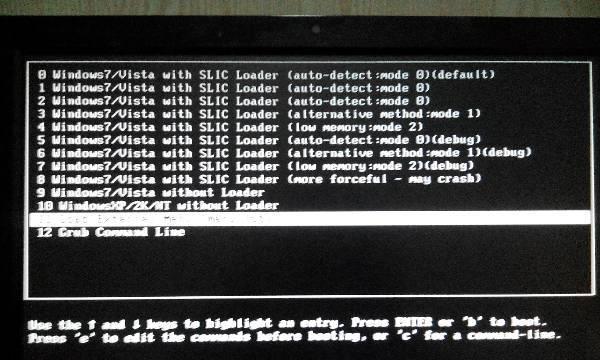
解决电脑发邮件时黑屏问题的步骤详细指导
1.检查和更新显卡驱动
操作步骤:
右键点击“此电脑”,选择“管理”进入计算机管理界面。
再点击“设备管理器”,找到“显示适配器”。
右键点击显卡,选择“更新驱动程序软件”。
然后选择“自动搜索更新的驱动程序软件”。
确保显卡驱动是最新的,可以有效避免黑屏现象发生。
2.关闭不必要的后台程序
操作步骤:
在任务栏的空白处点击右键,选择“任务管理器”。
在“进程”选项卡中查看当前运行的所有应用程序。
找到并结束那些不必要的程序,尤其是占用大量系统资源的程序。
保持系统资源的充足可以减少黑屏的可能性。
3.更新邮件客户端软件
操作步骤:
打开邮件客户端软件的设置菜单。
查找软件更新选项,按照提示对软件进行升级。
确保所有软件都是最新版本,以避免软件冲突和bug。

4.硬盘检测与修复
操作步骤:
运行“cmd”进入命令提示符。
输入`chkdsk/f/r`命令,并按回车键。
系统会提示下次启动时修复硬盘错误,重启电脑即可。
此操作有助于发现并修复硬盘潜在问题。
5.系统扫描和病毒防护
操作步骤:
使用系统自带的病毒扫描工具(如WindowsDefender)进行全面扫描。
安装或更新反病毒软件,进行全盘病毒查杀。
定期进行系统扫描可以有效避免病毒导致的黑屏问题。

结语
通过以上分析和指导,相信大家已经对电脑发邮件时黑屏问题的可能原因有了深刻了解。重要的是,逐步排查并采取相应的解决措施,可有效预防和解决这类问题。当然,定期维护系统和软件,以及使用可靠的反病毒工具,是保障电脑稳定运行的关键。希望每位读者的电脑都能够顺畅无阻地完成每一封邮件的发送。
版权声明:本文内容由互联网用户自发贡献,该文观点仅代表作者本人。本站仅提供信息存储空间服务,不拥有所有权,不承担相关法律责任。如发现本站有涉嫌抄袭侵权/违法违规的内容, 请发送邮件至 3561739510@qq.com 举报,一经查实,本站将立刻删除。!
本文链接:https://www.q-mail.cn/article-7502-1.html







